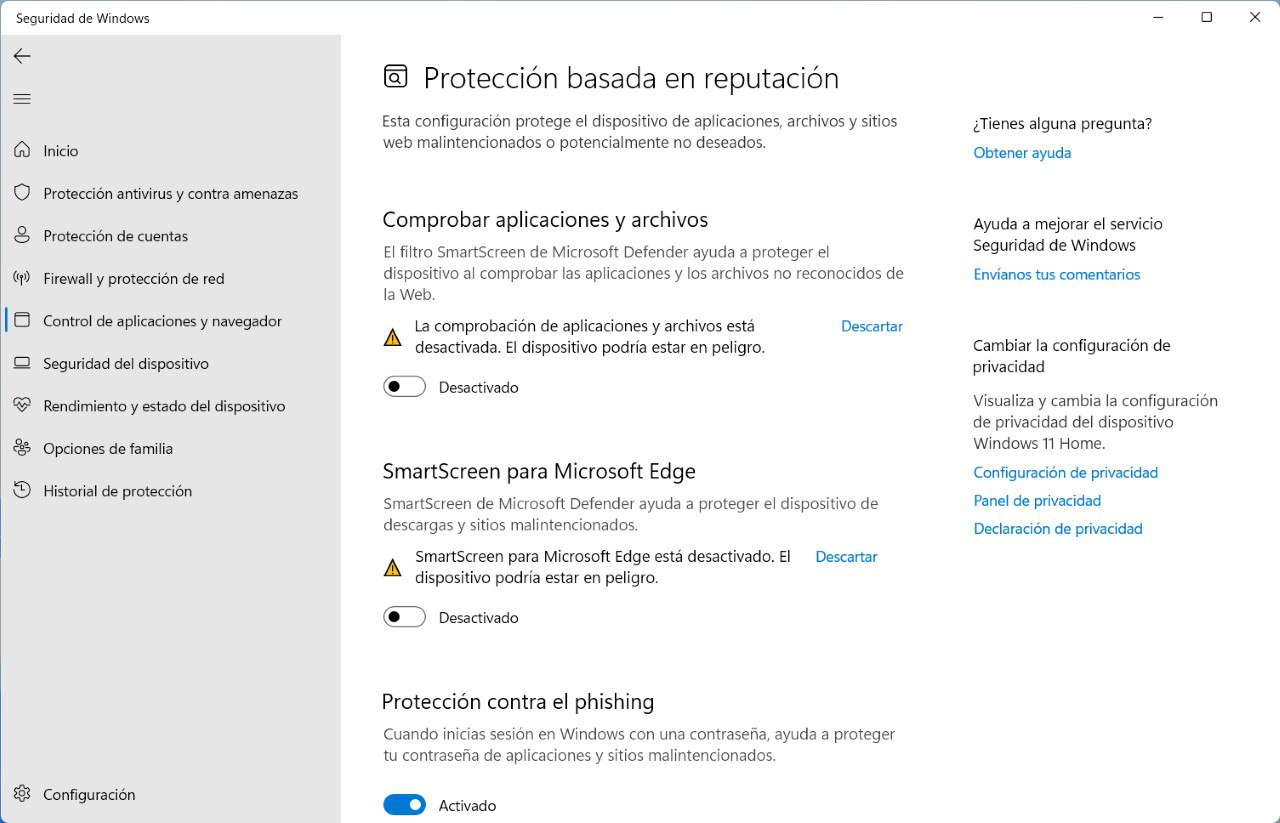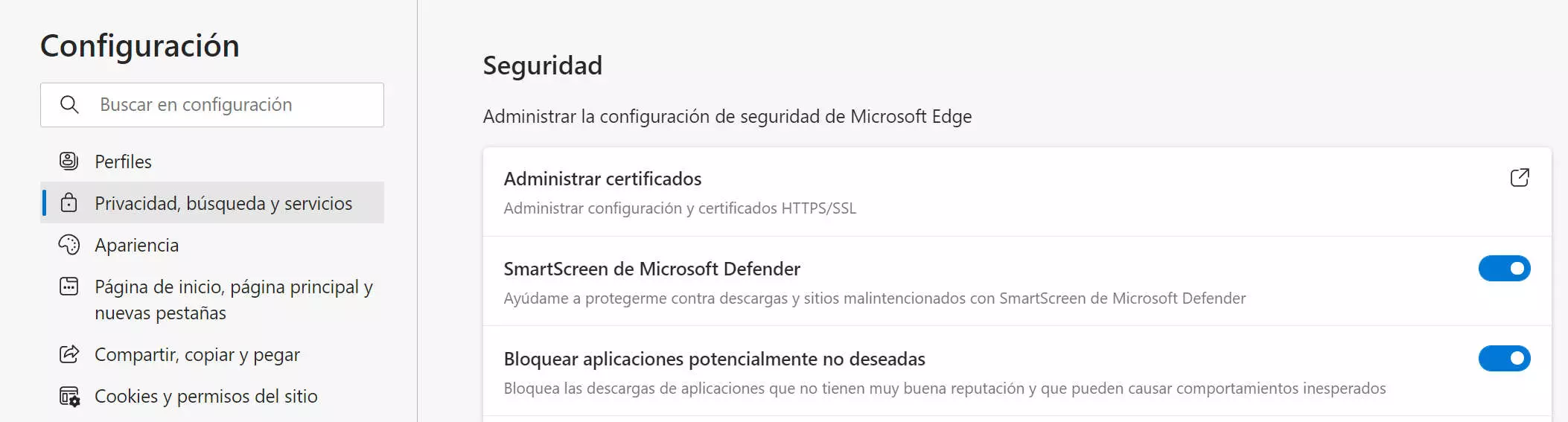- SmartScreen bloquea por reputación: firma digital, listas dinámicas y popularidad.
- Es preferible ajustar a “Advertir” o permitir puntualmente antes que desactivar.
- Control total con Seguridad de Windows, GPO, Registro y PowerShell.

¿Windows te frena una app totalmente confiable con un aviso de SmartScreen? Tranquilidad: no eres el único. Este filtro de Microsoft Defender funciona por reputación y, a veces, aprieta de más el freno cuando un programa no es muy conocido, tiene un certificado caducado o lleva poco tiempo circulando. En esta guía verás por qué ocurre, cuándo conviene permitir la ejecución y cómo ajustar su comportamiento sin perder seguridad.
La clave es entender cómo decide SmartScreen qué bloquear y qué permitir. Revisa firmas digitales, listas dinámicas de phishing y malware, y una base de reputación mantenida por Microsoft. Por defecto puedes omitir el aviso, pero tu organización puede endurecerlo con políticas. A continuación, te explico ventajas, diferencias con el bloqueador de pop‑ups, métodos para desactivarlo (temporales y permanentes) y opciones avanzadas con Directiva de Grupo, Registro y PowerShell.
Qué es Microsoft Defender SmartScreen y cómo funciona
SmartScreen de Microsoft Defender es una capa de protección basada en reputación que evalúa sitios, descargas y ejecutables la primera vez que los utilizas desde Internet. Para decidir, consulta un servicio de Microsoft que valora firmas digitales, prevalencia entre usuarios y reportes de seguridad. Si algo carece de reputación o es malicioso, muestra advertencias o bloquea, según la configuración vigente.
En navegación, SmartScreen analiza las páginas en tiempo real y las cruza con listas dinámicas de phishing y malware. Si detecta un sitio sospechoso, te planta una pantalla de alerta bien visible para que no sigas. Además, puedes enviar comentarios a Microsoft, lo que contribuye a mejorar la base de reputación.
Con las descargas hace doble verificación: compara el archivo con listas de software malicioso reportado y, además, con un catálogo de descargas populares conocidas por los usuarios de Edge. Si no encaja en lo “popular” o tiene mala reputación, te avisa o interrumpe la descarga para minimizar riesgos.
En la ejecución de aplicaciones, el filtro coteja la firma del ejecutable y su procedencia. Si el programa no está firmado, el certificado ha caducado o hay pocos datos de uso, salta el aviso de seguridad. Normalmente puedes continuar bajo tu responsabilidad, a menos que un administrador haya bloqueado la omisión mediante políticas o Intune.
Ventajas y límites del filtro
Desactivar SmartScreen no es lo ideal, porque aporta varias protecciones valiosas en la vida real. Aun así, es importante conocer qué ofrece y dónde puede resultar molesto para que puedas ajustarlo a tu medida.
- Alerta de páginas sospechosas: analiza los sitios web y muestra una advertencia si detecta señales de phishing o comportamiento anómalo, invitándote a actuar con cautela y a enviar feedback.
- Listas dinámicas de phishing y malware: comprueba la URL contra bases en constante actualización; si hay coincidencia, bloquea por seguridad y te lo notifica al instante.
- Protección de descargas: compara archivos con listas de software dañino y con un inventario de descargas populares. Si el archivo no es de confianza o es poco común, lanza advertencia o bloqueo.
- Defensa frente a inyecciones invisibles: los atacantes explotan fallos para inyectar código en webs; si detecta comportamientos peligrosos, SmartScreen corta por lo sano con pantalla roja para evitar infecciones automáticas.
- Reporte por parte del usuario: puedes marcar sitios como seguros o no seguros en Edge para ayudar a mejorar la reputación global.
¿Impacta en el rendimiento? Puede ralentizar puntualmente el acceso a alguna página o marcar una descarga legítima como “poco común”. En la práctica, no suele impedir la instalación normal cuando eliges continuar, aunque el aviso puede resultar insistente.
¿Cuándo tiene sentido desactivarlo (aunque sea un rato)?
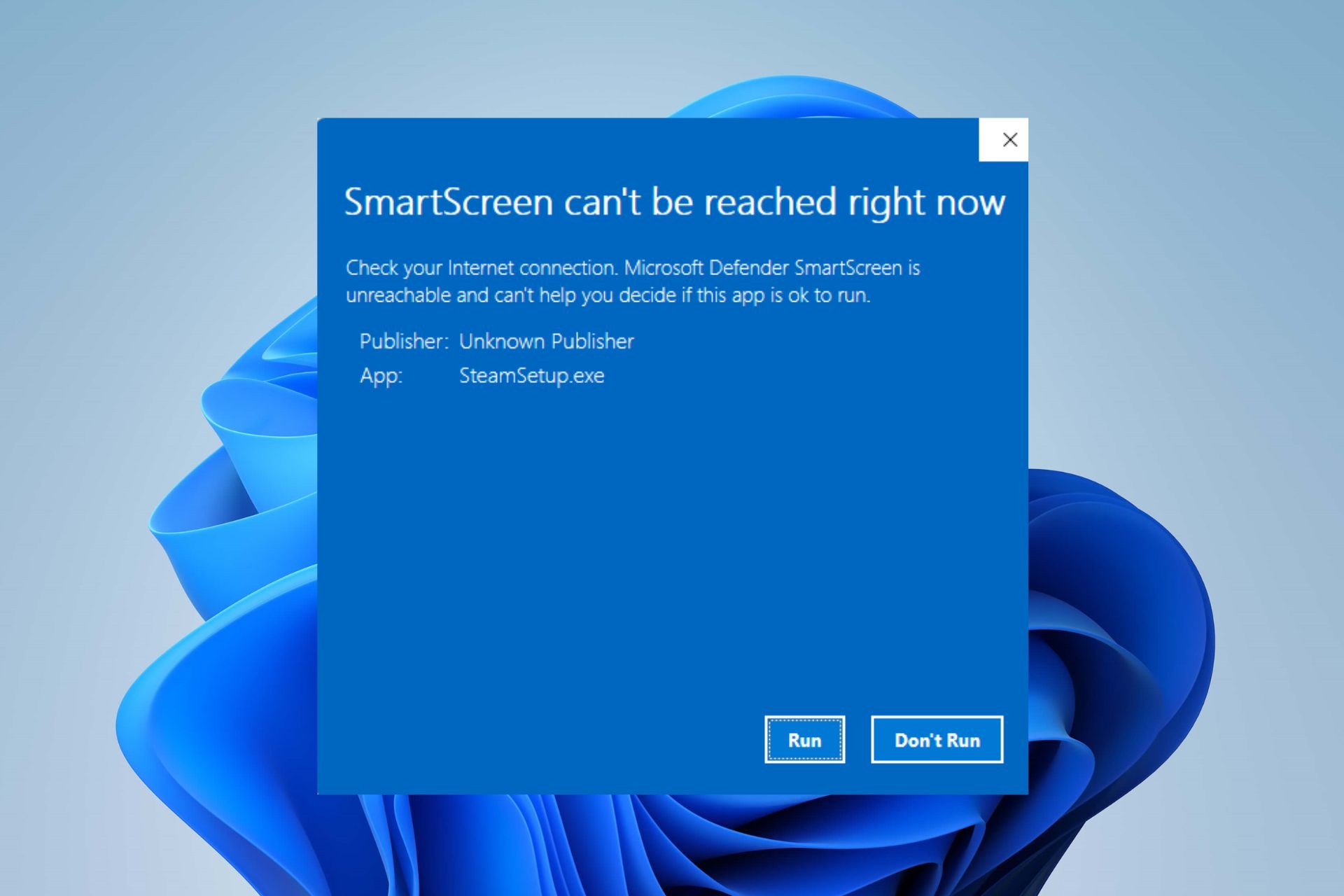
Windows 10 y Windows 11 han dado un paso adelante en seguridad, y SmartScreen forma parte de ese avance. Sin embargo, si tú controlas perfectamente la fuente y necesidad del software, puedes apagarlo temporalmente para completar una instalación concreta y devolver la protección después.
Si te agobian los avisos y sueles moverte en entornos de bajo riesgo, ajustar el nivel a “Advertir” (en lugar de “Bloquear”) te da control sin perder la protección. Es la opción recomendable para la mayoría: ver la alerta y decidir caso a caso.
Ojo con desactivarlo por errores no relacionados: hay quien lo apaga intentando solucionar errores como 0xC0000005 (cuando Windows no procesa ciertas configuraciones o archivos). A veces se arregla, pero a menudo la causa está en el registro, la RAM o en configuraciones del sistema. Primero, prueba otras soluciones antes de prescindir de la protección.
Advertencia final: desactivar SmartScreen en equipos desactualizados o con hábitos de descarga no seguros te deja sin protección. Solo desactívalo si comprendes los riesgos y confías al 100% en la fuente del software.
SmartScreen no es el bloqueador de ventanas emergentes
Se confunden mucho, pero no son iguales. SmartScreen evalúa sitios y archivos en busca de amenazas; el bloqueador de pop‑ups se limita a detener ventanas emergentes, que suelen ser anuncios y rara vez maliciosos.
Son funciones distintas y complementarias: puedes usar ambos. El bloqueador de pop‑ups se configura en cada navegador; SmartScreen funciona a nivel de sistema y también en Edge.
Cómo abrir una aplicación legítima bloqueada (sin tocar la configuración global)
Si tienes claro que la app es segura, no hace falta alterar la configuración global de SmartScreen para ejecutarla una sola vez.
- Intenta abrir la app; verás el aviso “Windows protegió su PC”.
- Pulsa en Más información y elige Ejecutar de todos modos para continuar bajo tu responsabilidad.
Este método es puntual: solo afecta a ese ejecutable y evita modificar el nivel de protección en todo el sistema.
Desactivar SmartScreen desde Seguridad de Windows (Windows 10 y 11)
Para ajustes globales puedes acceder al panel unificado de seguridad de Microsoft.
- Abre Seguridad de Windows desde el buscador de Inicio.
- Entra en Control de aplicaciones y navegador.
- Pulsa en Configuración de protección basada en reputación.
- Gestiona estas opciones según tu caso:
- Comprobar aplicaciones y archivos: analiza ejecutables y documentos; póntelo en Advertir o Desactivado si lo necesitas.
- SmartScreen para Microsoft Edge: protege navegación y descargas en el navegador.
- SmartScreen para aplicaciones de Microsoft Store: reduce riesgos al instalar desde la tienda oficial.
- Bloqueo de aplicaciones potencialmente no deseadas (PUA/PUP): frena software con mala reputación; puedes decidir bloquear apps y descargas específicas.
La misma ruta vale en Windows 11, con una interfaz renovada. Si notas que “Protección basada en reputación” se muestra desactivada en el resumen, entra en el submenú porque algunas opciones de SmartScreen pueden seguir activas internamente.
Activar o desactivar en Microsoft Edge e Internet Explorer
En Microsoft Edge, puedes controlar SmartScreen a nivel de navegador.
- Ve a Configuración y más > Configuración > Privacidad, búsqueda y servicios.
- Aquí, en Servicios, activa o desactiva SmartScreen de Microsoft Defender.
Internet Explorer (IE) todavía está presente en entornos heredados y también tiene integrado el filtro.
- En IE actual: Herramientas > Seguridad y selecciona Activar o desactivar SmartScreen según la opción actual.
- En Internet Explorer 8: botón Seguridad > Filtro SmartScreen y pulsa Desactivar o activar, confirmando en el cuadro de diálogo.
Si Windows Defender no está habilitado, verás esas opciones como “activar o desactivar SmartScreen”. El comportamiento será equivalente.
Desactivarlo en versiones antiguas mediante Panel de control
En sistemas antiguos (que no se recomienda por motivos de seguridad), aún puedes acceder mediante el Panel de control.
- Abre Panel de control > Sistema y seguridad.
- Entra en Cambiar la configuración de Windows SmartScreen y selecciona No hacer nada para desactivarlo; acepta los cambios.
La ruta puede variar ligeramente dependiendo de la edición del sistema, pero la idea es similar.
Control granular con Directiva de grupo (Pro/Enterprise)
Para administrar dispositivos en una organización, puedes usar las políticas de grupo para definir el comportamiento de SmartScreen y evitar que los usuarios lo puedan modificar.
Abre el editor de directivas pulsando Windows + R, escribe gpedit.msc y navega por estas rutas:
Configuración del equipo / Plantillas administrativas / Componentes de Windows / SmartScreen de Windows Defender / Explorador / Configurar SmartScreen de Windows Defender— Activa o desactiva la revisión automática de aplicaciones y archivos.Configuración del equipo / Plantillas administrativas / Componentes de Windows / SmartScreen de Windows Defender / Explorador / Configurar App Install Control— Previene la ejecución de archivos desconocidos descargados de Internet; no afecta a USB ni recursos en red.Configuración del equipo / Plantillas administrativas / Componentes de Windows / SmartScreen de Windows Defender / Microsoft Edge / Configurar SmartScreen— Protección en sitios y descargas en Edge.... / Microsoft Edge / Impedir la omisión de avisos de SmartScreen— Bloquea la opción del usuario de continuar tras advertencias en sitios potencialmente peligrosos.
Estas políticas también ajustan los interruptores en Seguridad de Windows para prevenir cambios locales.
Modificar el Registro de Windows (avanzado)

El Registro permite un ajuste directo y preciso, aunque es delicado. Antes, realiza una copia exportando la base de datos desde el Editor del Registro.
- Abre regedit con Windows + R.
- Navega a
HKEY_LOCAL_MACHINE\SOFTWARE\Policies\Microsoft\Windows\System. - Crea un Valor DWORD (32 bits) llamado EnableSmartScreen y colócalo en 0 para desactivar o en 1 para activar.
- También, crea un valor de cadena ShellSmartScreenLevel con los valores:
- Warn: muestra advertencia, que el usuario puede omitir.
- Block: advierte y evita la ejecución manual.
PowerShell: activar o desactivar con un comando
Para automatizar o revertir rápidamente la configuración, PowerShell ofrece comandos sencillos (ejecuta siempre con privilegios de administrador):
Set-MpPreference -EnableSmartScreen $false— Desactiva SmartScreen temporalmente.Set-MpPreference -EnableSmartScreen $true— Vuelve a activarlo cuando lo necesites.
Cómo comprobar si SmartScreen está funcionando
Microsoft ofrece páginas y archivos para verificar el comportamiento del filtro sin arriesgar el equipo.
- Webs de prueba: URLs conocidas por ser phishing o contener malware para que puedas verificar que se muestra la advertencia.
- Descargas de prueba: enlaces diseñados para que SmartScreen bloquee o advierta.
- Archivos de muestra: ejecutables con diferentes niveles de reputación, incluyendo algunos etiquetados como maliciosos, para comprobar las alertas.
Estos recursos no dañan tu equipo; solo sirven para confirmar si SmartScreen está activo y cómo responde en diferentes escenarios.
Riesgos, fallos conocidos y fiabilidad
Como toda tecnología de seguridad, SmartScreen ha sufrido incidentes. Algunos investigadores han mostrado puntos vulnerables donde su disponibilidad pudo ser aprovechada como vector de ataque.
La parte positiva es que estos casos no afectaron a todos los usuarios y Microsoft reaccionó rápidamente para corregir las vulnerabilidades. Esto no indica que vayan a repetirse en el corto plazo, pero refuerza la importancia de mantener actualizados todos los componentes del sistema.
Es recomendable valorar SmartScreen como una capa útil y recomendable, adaptando su uso según el perfil de riesgo, el control de las fuentes de software y el nivel técnico del usuario.
Redactor apasionado del mundo de los bytes y la tecnología en general. Me encanta compartir mis conocimientos a través de la escritura, y eso es lo que haré en este blog, mostrarte todo lo más interesante sobre gadgets, software, hardware, tendencias tecnológicas, y más. Mi objetivo es ayudarte a navegar por el mundo digital de forma sencilla y entretenida.